Sürükle ve bırak, dosyaları kopyalamak veya taşımak için harika bir yoldur. Bir şeyi kopyalamanız veya taşımanız gerektiğinde Ctrl + C ve Ctrl + X ve Ctrl + V kısayollarını kullanmak zorunda olduğunuzu hayal edin. Bunu yapmak için bağlam menüsü seçeneklerini kullanmak daha da fazla zaman alır. Fare tuşlarıyla tıklayıp sürükleyerek, ayrıca dokunmatik yüzeye çift dokunarak ve sürükleyerek de öğeleri sürükleyip bırakabilirsiniz.
Mesele, hassas dokunmatik tuşlarla veÇoklu dokunma hareketlerini destekleme yeteneği sürükle ve bırak özelliği acı çekmeye meyillidir çünkü dokunmatik yüzey biraz fazla hassastır. Dokunmatik yüzey duyarlılığı ile uğraşmayı deneyebilirsiniz, ancak bu işe yaramazsa, dokunmatik yüzeyde sürükleme seçimini devre dışı bırakarak kazayla sürükleyip bırakmayı önleyebilirsiniz.

Dokunmatik yüzeyde sürükle seçimini devre dışı bırak
Sürükle seçimi, etkinleştirebileceğiniz bir ayardır.veya başka bir özelliği kapatmadan devre dışı bırakın. Sürükleme seçimini devre dışı bırakırsanız, istemediğiniz zaman öğeleri yanlışlıkla sürükleyip bırakmayacağınızı görürsünüz.
Ayarlar uygulamasını açın ve Cihazlar ayar grubuna gidin. Dokunmatik Yüzey sekmesini seçin ve ‘simgesine iki kez dokunun ve çoklu seçime sürükleyin” seçeneğinin işaretini kaldırın.
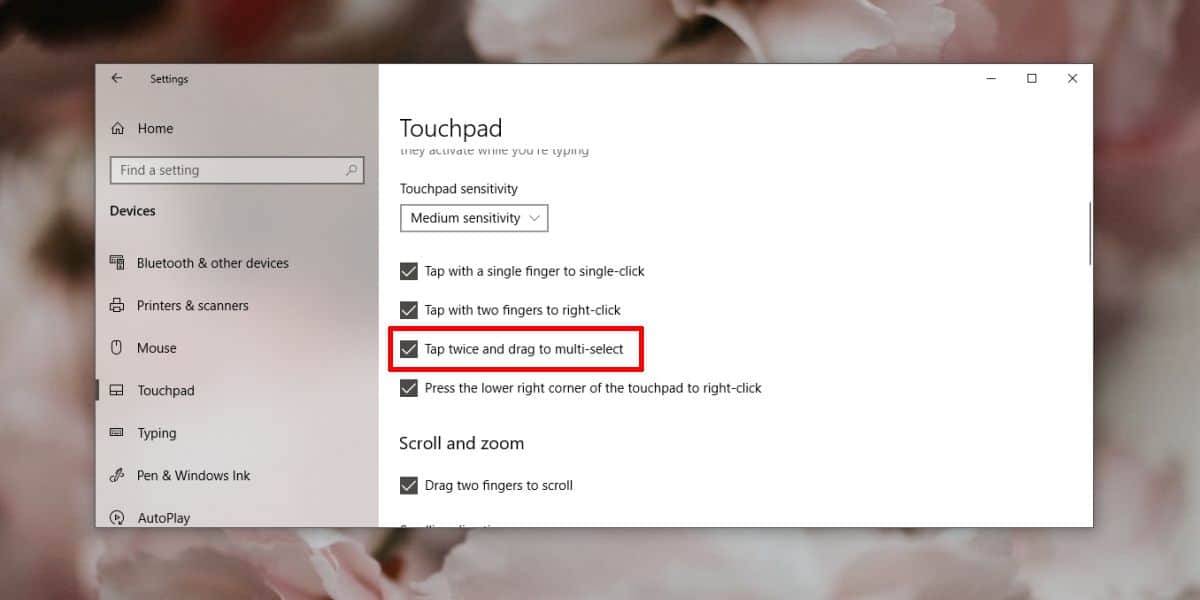
Bu seçeneği devre dışı bıraktıktan sonra,öğeleri seçmek için dokunmatik yüzeyle birlikte gelen fare düğmesini kullanın ya da seçmek için bir öğeye bir kez hafifçe vurabilirsiniz. Sürükle ve bırak, öğeyi seçtiğinizde çalışmaya devam eder.
İki kez dokunun ve sürükle seçeneği temelde neöğeleri ilk etapta yanlışlıkla seçmelerine neden olur. Dokunmatik yüzey biraz hassastır, bu nedenle parmaklarınızı onun üzerinde hareket ettirdiğinizde, iki kez dokunup sürükleyin. Daha önce belirtildiği gibi, dokunmatik yüzeyin hassasiyetini değiştirmeyi deneyebilirsiniz, ancak deneyebileceğiniz yalnızca dört farklı ayar vardır ve hassasiyeti izin verecek en düşük seviyeye ayarlarsanız, diğer hareketler öncekilerdeki kadar iyi tanınmayabilir. . Yine de, seçmek için iki kez dokunmayı devre dışı bırakmak istemiyorsanız denemeye değer.
Hala için doğru dengeyi bulamıyorsanızdokunmatik yüzeyinizin hassasiyetini farklı sürücüler kullanarak deneyebilirsiniz. Windows 10 genel sürücüleri normalde yüklü olanlardır ancak Synaptics sürücülerini kullanmayı tercih edebilirsiniz. Hassas dokunmatik yüzeyleri de destekliyorlar ancak hassasiyeti ve çeşitli hareketleri üzerinde size daha iyi kontrol sunabilirler. Ayrıca, Windows 10'un desteklediği bazı jestleri kaybetme ihtimaliniz de vardır, böylece yol boyunca bir şeyleri feda edebilirsiniz.
İsterseniz touchpad ile bir fare de kullanabilirsiniz.










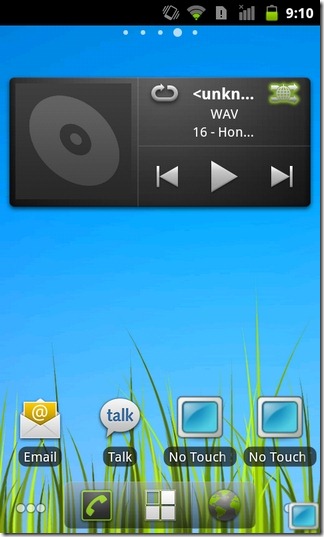


Yorumlar